- Главная
- Поддержка
- Обучающие материалы
- Порядок активации лицензии ПК «Litoria Desktop»
Порядок активации лицензии ПК «Litoria Desktop» Модуль управления сертификатами
При первом входе в комплекс, в нижнем левом углу основного окна ПК «Litoria Desktop» Модуль управления сертификатами (далее ПК LD МУС) отобразится информация о версии программного комплекса и требование активации (рисунок 1.1)
Без активации пользователю доступна пробная версия «Litoria Desktop» и период ее использования ограничен 30 днями.
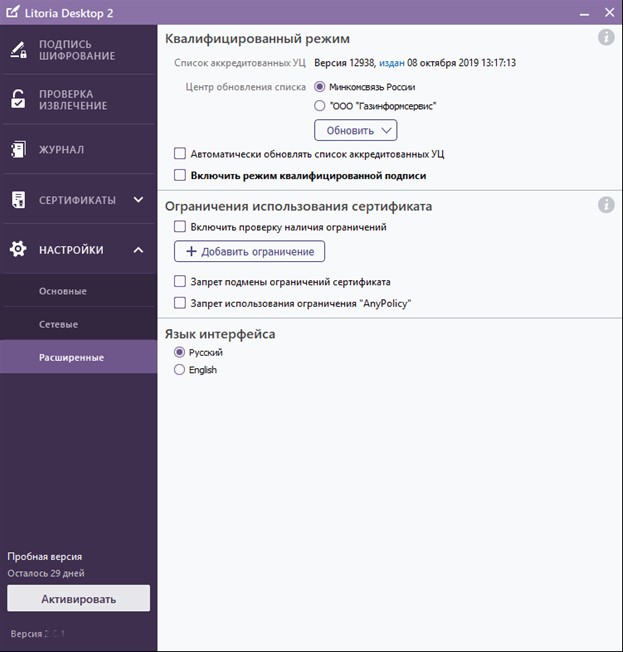
Активация при наличии подключения к сети Интернет
Для активации комплекса при имеющемся подключении к сети Интернет* необходимо выполнить следующие действия:
1) Нажать на кнопку «Активировать» в нижнем левом углу основного окна комплекса (рисунок 1.1).
2) В появившемся окне ввести ключ лицензии (рисунок 1.2) и нажать кнопку «Далее».
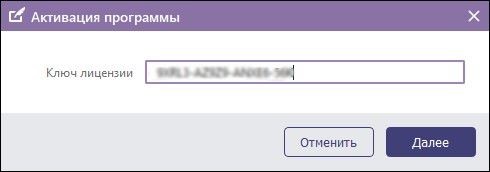
3) Ввести e-mail адрес (рисунок 1.3) и нажать кнопку «Далее». На введенный адрес электронной почты придет сообщение, содержащее ключ активации. Ключ активации необходим для защиты лицензионного ключа от повторной активации продукта.
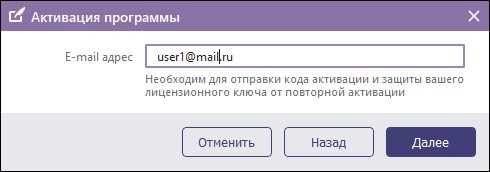
4) В окно на рисунке 1.4 ввести ключ активации, полученный на адрес электронной почты и нажать кнопку «Активировать».
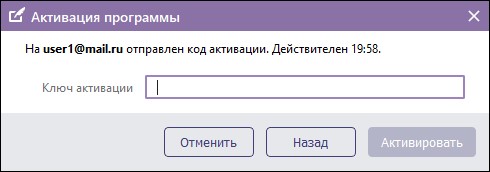
1) В результате успешно пройденной активации основное окно комплекса примет вид, представленный на рисунке 1.5 с дополнительным сообщением об успешно проведенной активации. На адрес электронной почты придет сообщение о завершении активации продукта.
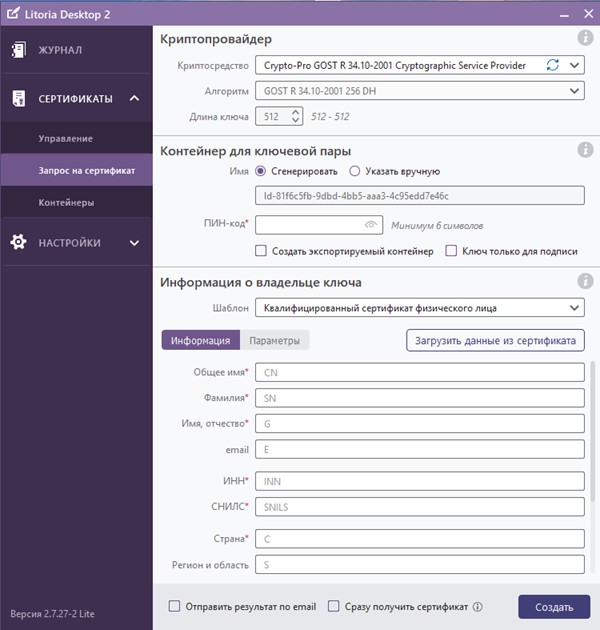
Активация при отсутствии подключения к сети Интернет
1) Нажать на кнопку «Активировать» в нижнем левом углу основного окна комплекса (рисунок 3.1).
2) В появившемся окне ввести ключ лицензии (рисунок 1.2) и нажать кнопку «Далее».
3) В появившемся окне необходимо выбирать активацию программы с помощью браузера «Активация через браузер» (рисунок 1.6) и нажать кнопку «Далее».
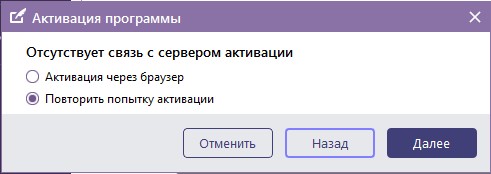
4) Ввести e-mail адрес (рисунок 1.3) и нажать кнопку «Далее». На введенный адрес электронной почты придет сообщение, содержащее ключ активации.
5) В появившемся окне (рисунок 1.7) необходимо в указанном порядке выполнить следующие действия:
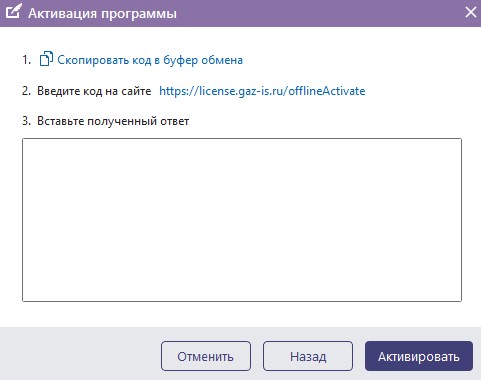
- нажать на ссылку «Скопировать код в буфер обмена»;
- нажать на ссылку https://license.gaz-is.ru/offlineActivate;
При отсутствии подключения к сети Интернет на рабочей станции, на которой устанавливается программный комплекс, необходимо перейти по указанной ссылке на любой другой рабочей станции, с имеющимся подключением к сети Интернет.
- в появившемся окне (рисунок 1.8) необходимо вставить скопированную в буфер обмена информацию с помощью контекстного меню правой кнопки мыши или вставить активационный запрос из файла, нажав кнопку «Выберите файл», и нажать кнопку «Активировать»;
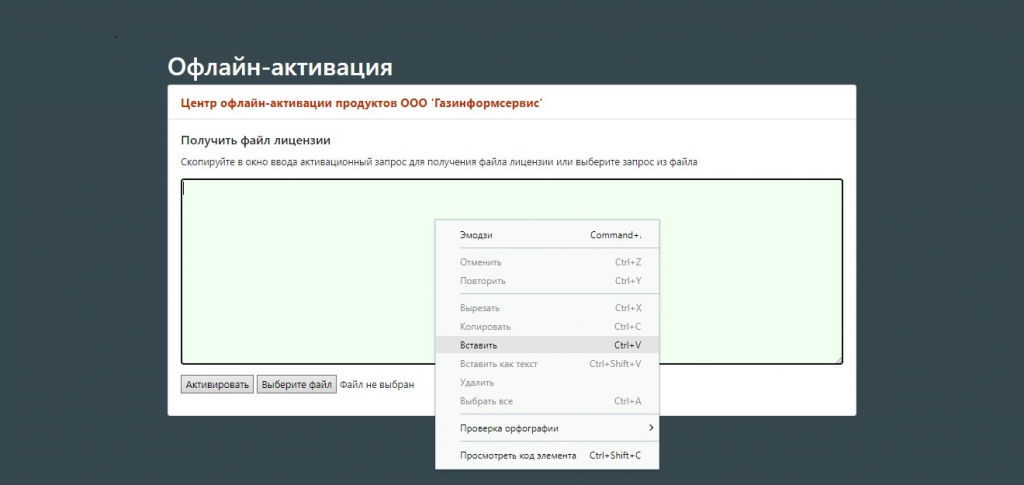
- в появившемся окне (рисунок 1.9) необходимо ввести ключ, полученный на указанный ранее e-mail адрес и нажать кнопку «Активировать»;
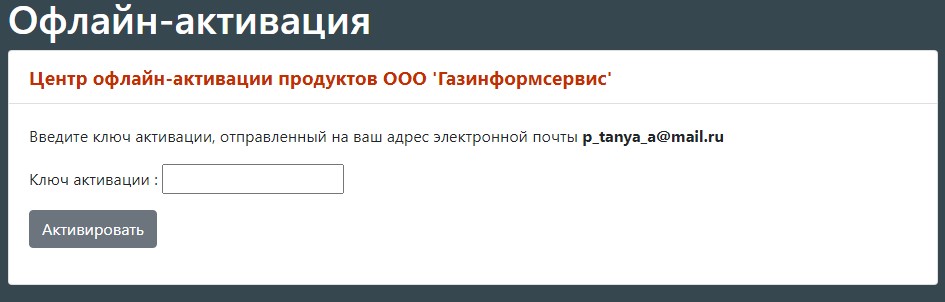
- в появившемся окне (рисунок 1.10) нажать на кнопку «Скопировать в буфер обмена»;
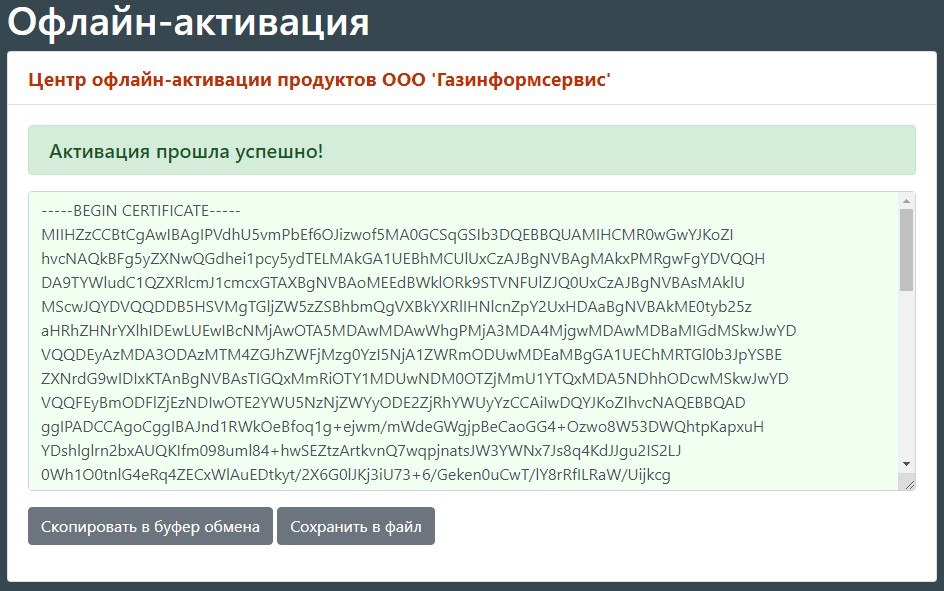
6) Вставьте скопированную информацию в окно активации программы (рисунок 1.7) с помощью контекстного меню правой кнопки мыши и нажмите кнопку «Активировать»;
7) В результате успешно пройденной активации основное окно комплекса примет вид, представленный на рисунке 1.5 с дополнительным сообщением об успешно проведенной активации.
Порядок обеспечения сертификатом
После покупки лицензии на программный комплекс «Litoria Desktop модуль управления сертификатами», клиент в течение года имеет право получить сертификат. Для этого клиенту необходимо:
- оповестить менеджера удостоверяющего центра о необходимости выпустить сертификата
- по электронной почте sales@gisca.ru
- подготовить и отправить менеджеру удостоверяющего центра требуемые документы:
- паспорт;
- СНИЛС;
- заявление на выпуск сертификата;
- пройти процедуру идентификации
- очно в офисе УЦ «ГИС» или
- заочно с помощью действующего квалифицированного сертификата;
- создать запрос на сертификат в формате PKCS#10 с использованием программного комплекса «Litoria Desktop» Модуль управления сертификатами и передать его менеджеру удостоверяющего центра;
- подписать печатную форму сертификата
- собственноручно или с использованием действующего квалифицированного сертификата;
- получить сертификат
- на ключевом носителе или
- в виде файла с расширением cer.
Процедура отправки пакета документов по электронной почте
В целях обеспечения конфиденциальности отправляемый пакет документов требуется зашифровать. Для этого необходимо скачать сертификат отдела продаж, расположенный по адресу «http://ca.gisca.ru/repository/sales2021.cer». Сертификат нужно установить в хранилище «Другие пользователи» или привязать к адресу электронной почты sales@gisca.ru в почтовом клиенте. Подготовленный пакет документов необходимо зашифровать на данном сертификате с использованием полной версии Litoria Desktop, либо почтовым клиентом (На рабочем месте необходим КриптоПро CSP). После этого отправить пакет документ на адрес sales@gisca.ru.
